SQL Server 2019 : Windows クライアントから接続する2021/05/30 |
|
Windows クライアントからの SQL Server 2019 on Linux への接続方法です。
|
|
| [1] |
Windows 10 を例にします。
なお、以下の画面例は英語版とスクリーンショットを共有しているため 英語版 Windows の画面例となっていますが、日本語版
Windows では SSMS も日本語になります。
SQL Server Management Studio (SSMS) をダウンロードしてインストールします。 ⇒ https://docs.microsoft.com/ja-jp/sql/ssms/download-sql-server-management-studio-ssms |
| [2] | インストール後、SSMS を起動します。 |
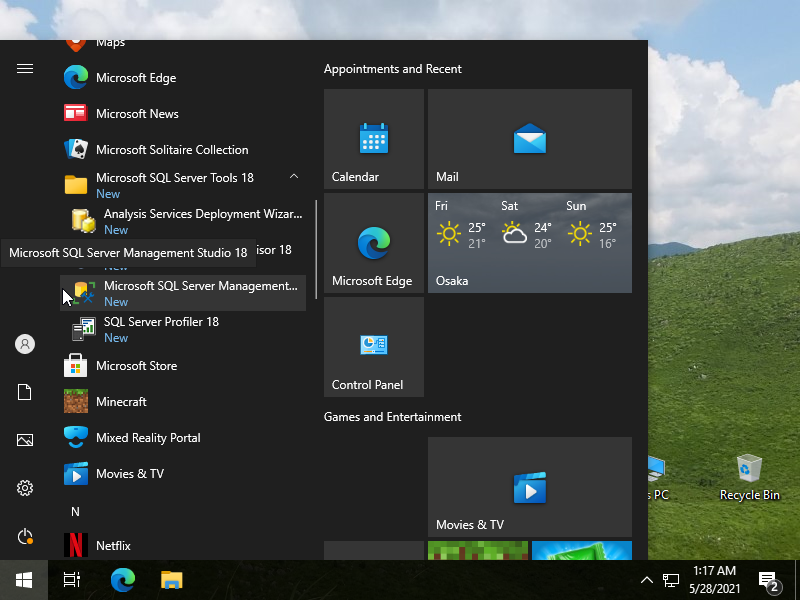
|
| [3] | SSMS を起動すると、[サーバーへの接続] ウインドウが表示されます。 接続先のホスト名 または IP アドレス、接続ユーザー名とパスワード、認証には [SQL Server 認証] を入力して [接続] ボタンをクリックします。 当例では管理ユーザーの [SA] で接続します。 |
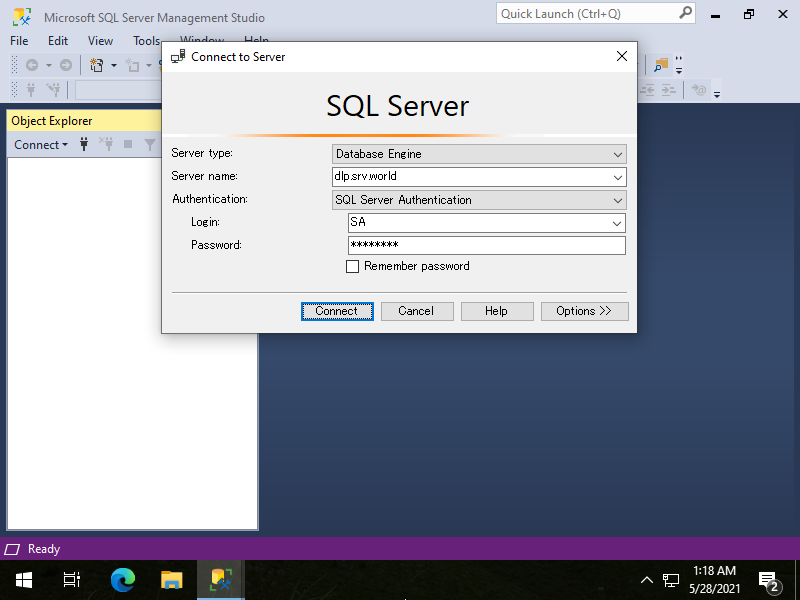
|
| [4] | 接続できました。SSMS on Windows から接続すると、GUI での操作が可能です。 |
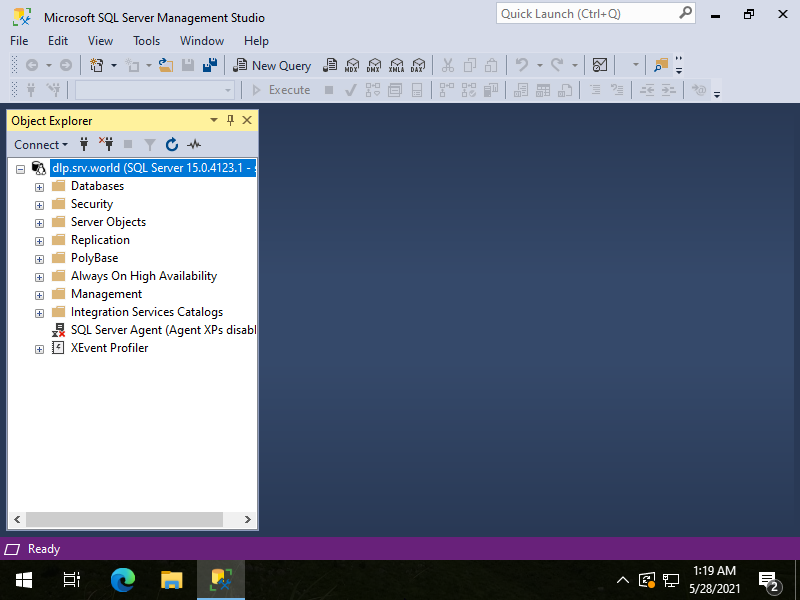
|
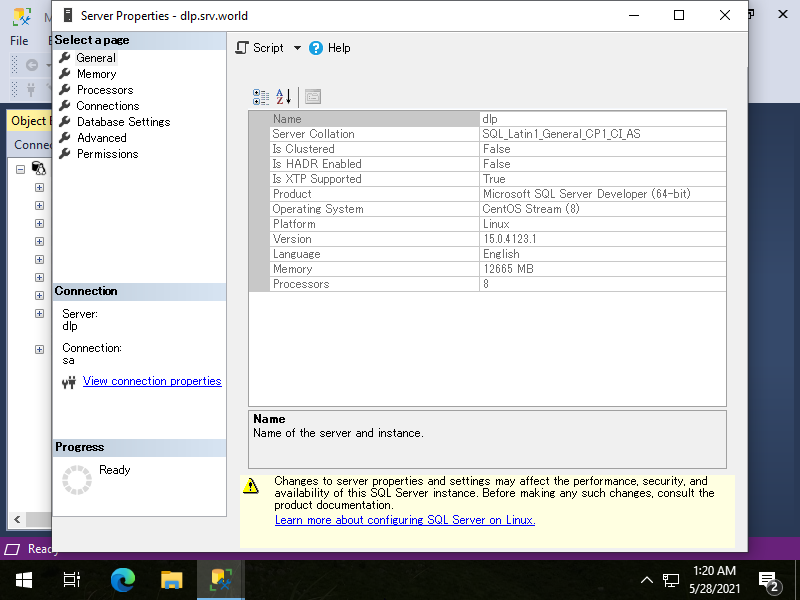
|
| [5] |
[sqlcmd] コマンドは SSMS 18 からは含まれなくなったため、利用したい場合は別途インストールする必要があります。
[sqlcmd] コマンドをインストールすると、CUI での SQL Server への接続も可能です。
⇒ https://docs.microsoft.com/en-us/sql/tools/sqlcmd-utility?view=sql-server-ver15 |
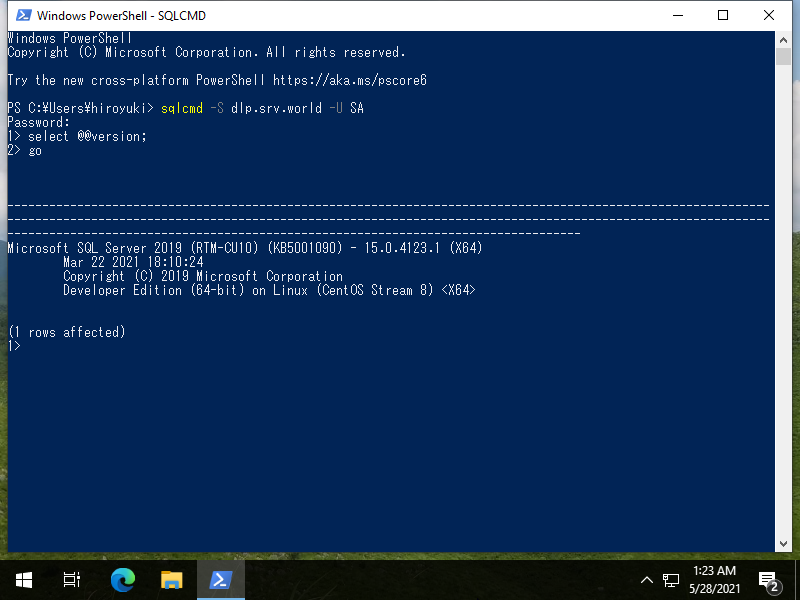
|
関連コンテンツ